Edge dans Windows 10 reçoit des critiques mitigées afinloin; Ceux qui ne souffrent pas de bogues ont évidemment une meilleure impression du nouveau navigateur que ceux qui rencontrent des bogues, à la fois dans le navigateur et dans Windows 10. Alors que Microsoft a peut-être réussi à créer un navigateur raisonnablement bon auquel les gens sont plus disposés à donner une chance, Bing ne sera pas aussi chanceux. Microsoft cherche à pousser Bing sur les utilisateurs Windows de toutes les manières possibles et de même, les utilisateurs essaient de l'éviter. Il y a même une solution pour que Cortana utilise Google si votre navigateur par défaut est Chrome ou Firefox. Si vous envisagez d’utiliser Edge mais souhaitez modifier le moteur de recherche par défaut de Bing à Google (ou toute autre solution), voici comment procéder.
Ouvrez Edge et accédez à Google.com (ou à votre moteur de recherche préféré). Cliquez sur le bouton Plus d'actions dans la barre de titre dans Edge et sélectionnez Paramètres. Dans le panneau Paramètres, cliquez sur "Paramètres avancés".
Déroulez le menu déroulant "Rechercher dans la barre d’adresse avec" et sélectionnez "Ajouter nouveau". Ne sélectionnez pas simplement l’autre moteur de recherche même s’il figure dans la liste. Cliquez sur "Ajouter un nouveau"

Sélectionnez le moteur de recherche que vous souhaitez utiliser sur l’écran suivant et cliquez sur le bouton ‘Ajouter en tant que par défaut’.
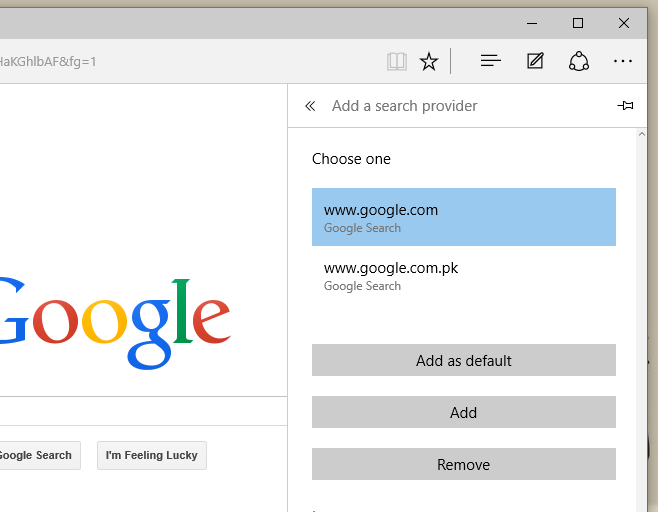
De même, vous pouvez également supprimer un moteur de recherche.mais il semble que vous ne pouvez pas supprimer Bing (pas de grande surprise là-bas). De plus, il ne semble pas y avoir de moyen de faire en sorte que le moteur de recherche ignore votre position dans Edge, même si vous désactivez les services de localisation, ce qui signifie que Google doit accéder à votre recherche locale au lieu de s'en tenir à Google.com. Semble que la seule chose qui pourrait résoudre ce problème est une extension.













commentaires